 |
Настройка командного интерфейса разделов
|
|
|
|
Настройка командного интерфейса разделов
До сих пор мы практически не занимались организацией командного интерфейса разделов (подсистем), так как занимались другими, более важными, с точки зрения разработчика, вопросами.
Теперь пришло время заняться этим очень существенным для поль- зователя моментом, то есть осмысленно рассортировать команды, разложить их по группам в зависимости от приоритета и частоты использования.
Кроме этого, с помощью видимости команд по ролям мы облегчим интерфейс разделов и сделаем его более «прозрачным» для отдельных пользователей.
В режиме «Конфигуратор»
Если сейчас посмотреть на интерфейс разделов, то мы увидим, что он довольно хаотичен, и много места в нем занимают команды для открытия списков и создания новых элементов справочников.
Поскольку работать со справочниками в той или иной мере нужно всем пользователям, то логично все справочники перенести в подси- стему Предприятие, доступ к которой мы предоставили всем ролям на предыдущем занятии. Конечно, не все пользователи смогут изменять эти справочники (например, Директор), но удобно, когда вся нормативно-справочная информация находится в одном месте. А интерфейс остальных разделов будет разгружен за счет этой пере- становки.
 Итак, откроем поочередно окно редактирования каждого справоч- ника и на закладке Подсистемы отметим единственную подсистему Предприятие (рис. 23. 1).
Итак, откроем поочередно окно редактирования каждого справоч- ника и на закладке Подсистемы отметим единственную подсистему Предприятие (рис. 23. 1).
 Рис. 23. 1. Выбор подсистемы, в которой будет отображаться справочник
Рис. 23. 1. Выбор подсистемы, в которой будет отображаться справочник
Это изменение относится также и к тем справочникам, для которых раньше не было установлено ни одной подсистемы (например, ВариантыНоменклатуры, Субконто и т. п. ).
|
|
|
Также зададим подсистему Предприятие для регистра сведений ЗначенияСвойствНоменклатуры, который содержит соответствие характеристик номенклатуры и их значений.
Теперь займемся настройкой командного интерфейса для каждого раздела. Расположим команды в порядке их приоритета, установим или скроем их видимость для отдельных ролей.
Раскроем ветвь Подсистемы, выделим подсистему УчетМатериалов и вызовем из контекстного меню команду Открыть командный интерфейс (рис. 23. 2).
На подсистему УчетМатериалов имеют права пользователи с ролями
Администратор, Директор, Мастер.

Зададим расположение и общую видимость команд подсистемы следующим образом:
„ С помощью мыши переместим команду Приходные накладные
из группы Панель навигации. Обычное в группу команд Панель навигации. Важное. Это обусловлено тем, что в разделе Учет мате- риалов наиболее часто пользователю может понадобиться созда- вать приходные накладные и просматривать их список. Команды из группы Важное будут выделены жирным шрифтом в панели команд раздела.
„ В группе Панель действий. Создать включим видимость команды Цена: создать и зададим следующий порядок расположения этих команд:
□ Приходная накладная: создать,
□ Цена: создать.
Следующие группы команд оставим без изменения:
„ Группа Панель навигации. Обычное:
□ Цены на Номенклатуру.
„ Группа Панель навигации. См. также:
□ Остатки материалов,
□  Стоимость материалов,
Стоимость материалов,
□ Продажи.
„ Группа Панель действий. Отчеты:
□ Материалы,
□ Остатки материалов по свойствам.
То есть мы расположили команды в порядке важности и частоты их использования.
Теперь настроим видимость команд по ролям, исходя из следующих соображений:
„ Просматривать полностью все движения в регистрах накопле- ния (из группы Панель навигации. См. также) может понадобиться только Администратору, поэтому отключим видимость этих команд для Директора и Мастера.
|
|
|
„ Команды создания приходной накладной и новой цены (из группы Панель навигации. Создать) нужны только Мастеру. Директор вообще может только просматривать документы, а Администра- тор не занимается массовым вводом данных, при необходимости он может создать новые документы через их списки. Поэтому скроем эти команды для Администратора и Директора.
В результате командный интерфейс подсистемы примет вид (рис. 23. 3).
 |
 Руководствуясь подобными соображениями, отредактируем командный интерфейс остальных подсистем.
Руководствуясь подобными соображениями, отредактируем командный интерфейс остальных подсистем.
На подсистему ОказаниеУслуг имеют права пользователи с ролями
Администратор, Директор, Мастер.
Зададим расположение и общую видимость команд подсистемы следующим образом:
„ Группа Панель навигации. Важное:
□ Оказание услуг.
„ Группа Панель навигации. Обычное:
□ Цены на Номенклатуру.
„ Группа Панель навигации. См. также:
□ Остатки материалов,
□ Стоимость материалов,
□ Продажи.
„ Группа Панель действий. Создать:
□ Оказание услуги: создать,
□ Цена: создать.
„ Группа Панель действий. Отчеты:
□ Материалы,
□ Реестр документов Оказание услуги,
□ Рейтинг услуг,
□ Выручка мастеров,
□ Перечень услуг,
□ Рейтинг клиентов,
□ Универсальный.
Настроим видимость команд по ролям, исходя из следующих сооб- ражений:
„ Просматривать полностью все движения в регистрах накопле- ния (из группы Панель навигации. См. также) может понадобиться только Администратору, поэтому отключим видимость этих команд для Директора и Мастера.
„ Команды создания документов Оказание услуги и новой цены
(из группы Панель навигации. Создать) нужны только Мастеру. Директор вообще может только просматривать документы, а Администратор не занимается массовым вводом данных,
при необходимости он может создать новые документы через их списки. Поэтому скроем эти команды для Администратора и Директора.
В результате командный интерфейс подсистемы примет вид (рис. 23. 4).
 |
На подсистему Бухгалтерия имеют права пользователи с ролями
Администратор, Директор, Бухгалтер.
|
|
|
Зададим расположение и общую видимость команд подсистемы следующим образом:
„ Группа Панель навигации. Важное:
□ Управленческий,
□ Основной план счетов,
□ Ввод начальных остатков номенклатуры.
„ Группа Панель навигации. Обычное:
□ Приходные накладные,
□ Оказание услуг,
□ Цены на Номенклатуру.
„ Группа Панель навигации. См. также:
□ Виды субконто,
□  Остатки материалов,
Остатки материалов,
□ Стоимость материалов,
□ Продажи.
„ Группа Панель действий. Создать: сделаем все команды невиди-
мыми, так как в этом разделе не предполагается массового созда- ния объектов.
„ Группа Панель действий. Отчеты:
□ Оборотно-сальдовая ведомость,
□ Начисления сотрудникам,
□ Материалы,
□ Рейтинг услуг,
□ Перечень услуг,
□ Рейтинг клиентов,
□ Остатки материалов по свойствам.
Настроим видимость команд по ролям, исходя из следующих сооб- ражений:
„ Просматривать полностью все движения в регистрах накопле- ния (из группы Панель навигации. См. также) может понадобиться только Администратору, поэтому отключим видимость этих команд для Директора и Бухгалтера.
„ Команда для просмотра видов субконто (из группы Панель нави- гации. См. также) не понадобится Директору, так как это чисто бух- галтерская специфика. Отключим видимость этой команды для Директора.
В результате командный интерфейс подсистемы примет вид (рис. 23. 5).
На подсистему РасчетЗарплаты имеют права пользователи с ролями
Администратор, Директор, Расчетчик.
Зададим расположение и общую видимость команд подсистемы следующим образом:
„ Группа Панель навигации. Важное:
□ Начисления сотрудникам,
□ Графики работы.
„ Группа Панель навигации. Обычное:
□ Виды расчетов,
□ Начисления.
„ Группа Панель действий. Создать:
□ Начисления сотрудникам: создать.
„ Группа Панель действий. Отчеты:
□ Начисления сотрудникам,
□ Диаграмма начислений,
□ Выручка мастеров.
 |
Настроим видимость команд по ролям, исходя из следующих сооб- ражений:
|
|
|
„ Команда для просмотра плана видов расчетов (из группы Панель навигации. Обычное) не понадобится Директору. Скроем эту команду для Директора.
„ Команда для анализа движений в регистре Начисления (из группы Панель навигации. Обычное) может понадобиться только Админи- стратору. Поэтому скроем эту команду для Директора и Расчет- чика.
„ Команда для создания документов Начисления сотрудникам
(из группы Панель навигации. Создать) нужна только Расчет- чику. Поэтому отключим видимость этой команды для Дирек- тора и Администратора. А для команд создания графиков работы и видов расчетов (ОсновныеНачисления) мы отключили общую видимость, так как массового ввода этих данных не предполага- ется.
„ Для отчета Перерасчет отключим общую видимость, так как это чисто технический отчет, который мы использовали в 18-м заня- тии.
В результате командный интерфейс подсистемы примет вид (рис. 23. 6):
 |
На подсистему Предприятие имеют права все пользователи. В данном разделе будет отображаться нормативно справочная информация.
Команды для открытия списков справочников расположим в порядке их приоритета и частоты использования, а для команд создания элементов справочников отключим общую видимость. Дело в том, что массового ввода этих данных не предполагается, а там, где возникает необходимость создания таких новых объектов, их удобно создавать прямо из выпадающего списка в поле ввода.
В результате командный интерфейс подсистемы будет выглядеть следующим образом:
„ Группа Панель навигации. Важное:
□ Номенклатура,
□ Клиенты,
□ Сотрудники,
□ Склады.
„ Группа Панель навигации. Обычное:
□ Варианты номенклатуры,
□ Дополнительные свойства номенклатуры,
□ Субконто,
□ Виды графиков работы,
□ Состав варианта номенклатуры.
Для Директора отключим видимость команд для просмотра списков справочников из группы Панель навигации. Обычное, так как это несу- щественные «подробности» для пользователя с этой ролью.
В результате командный интерфейс подсистемы примет вид (рис. 23. 7).
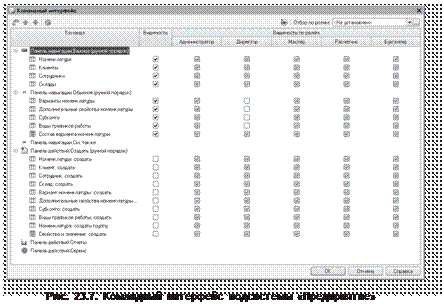 |
|
|
|


